Av Nathan E. Malpass, Senast uppdaterad: August 16, 2023
Har du någonsin hamnat i en situation där du akut behövt hämta textmeddelanden från ett specifikt telefonnummer? Oavsett om det är för juridiska ändamål, personliga skäl eller helt enkelt för att återställa förlorad data, möjligheten att komma åt och hämta textmeddelanden från telefonnummer kan vara otroligt värdefullt.
I den här omfattande guiden går vi igenom olika metoder och verktyg som kan hjälpa dig att hämta textmeddelanden från vilket telefonnummer som helst. Från enkla gör-det-själv-tekniker till avancerade mjukvarulösningar, vi har dig täckt.
Låt oss dyka in och låsa upp hemligheterna för att hämta dessa svårfångade textmeddelanden!
Del #1: Allmänna metoder för att hämta textmeddelanden från telefonnummer [iOS + Android]Del #2: Hur man hämtar textmeddelanden från telefonnummer på iOSDel #3: Hur man hämtar textmeddelanden från telefonnummer på AndroidSlutsats
Del #1: Allmänna metoder för att hämta textmeddelanden från telefonnummer [iOS + Android]
Metod #1: Kontakta din mobilnätsleverantör
När det gäller att hämta textmeddelanden från ett specifikt telefonnummer kan din mobiloperatör vara en värdefull resurs. De har tillgång till dina samtals- och textmeddelanden, vilket kan vara till hjälp för att återställa förlorade eller raderade meddelanden.
Så här kan du hämta textmeddelanden från telefonnummer genom att kontakta din mobiloperatör:
- Samla information: Innan du kontaktar din mobiloperatör, se till att du har nödvändig information redo. Detta inkluderar vanligtvis telefonnumret i fråga, dina kontouppgifter och eventuella relevanta datum eller tidsramar för de meddelanden du vill hämta. Att ha denna information till hands kommer att effektivisera processen.
- Kontakta kundsupport: Kontakta din mobiloperatörs kundsupport. Du kan göra detta via deras hjälplinje eller genom att besöka en lokal butik. Förklara din situation och be om hjälp med att hämta textmeddelandena. Var beredd att tillhandahålla nödvändig information som nämnts tidigare.
- Verifiera kontoägande: På grund av integritets- och säkerhetsproblem kan tjänsteleverantören be dig att verifiera ditt kontoägande. Det kan handla om att svara på säkerhetsfrågor, tillhandahålla personliga identifieringsdetaljer eller följa andra kontoverifieringsprocedurer de har på plats. Samarbeta med deras förfrågningar för att fastställa din trovärdighet och äganderätt till kontot.
- Begär meddelandehämtning: När ditt kontoägande har verifierats, ange tydligt din begäran om att hämta specifika textmeddelanden som är kopplade till telefonnumret i fråga. Ange ytterligare information eller sammanhang som kan hjälpa kundsupportrepresentanten att hitta de meddelanden du söker.
- Efterlevnad och juridiska krav: Tänk på att leverantörer av mobilnätstjänster kan ha sina egna policyer, efterlevnadsföreskrifter och juridiska skyldigheter när det gäller frigivning av meddelandeinnehåll. De kan kräva ett giltigt skäl för att hämta meddelandena eller till och med ett domstolsbeslut i vissa fall. Bekanta dig med deras policyer och var beredd att följa alla nödvändiga procedurer.
- Uppföljning och dokumentation: När du har gjort din förfrågan, fråga om den beräknade tidsramen för att hämta textmeddelandena. Notera eventuella referensnummer, biljett-ID:n eller ärendenummer som tillhandahålls av kundsupportrepresentanten. Upprätthåll regelbunden kommunikation för att säkerställa att din begäran fortskrider och för att få uppdateringar om hämtningsprocessen.
Kom ihåg att den här metoden i första hand är beroende av funktionerna och policyerna hos din mobiloperatör. Även om det kan vara ett effektivt alternativ för att hämta textmeddelanden, finns det begränsningar, särskilt när det gäller raderade meddelanden eller meddelanden som inte lagras av leverantören.
Metod #2: Använda Messenger-appens säkerhetskopieringsfiler [Viber, WhatsApp, Messenger, Telegram]
I dagens digitala tidsålder har meddelandeappar blivit ett populärt kommunikationsmedel. Appar som Viber, WhatsApp, Messenger och Telegram erbjuder funktioner som tillåter användare att säkerhetskopiera sina meddelanden, vilket gör det möjligt att hämta dem vid behov. Den här metoden fokuserar på att använda säkerhetskopiorna från dessa messenger-appar för att hämta textmeddelanden associerade med ett specifikt telefonnummer.
Bestäm vilken meddelandeapp som användes för de textkonversationer du vill hämta. Varje app har sin egen säkerhetskopierings- och återställningsprocess. Vi kommer att diskutera stegen för att hämta textmeddelanden från telefonnummer med Viber, WhatsApp, Messenger och Telegram nedan.
viber:
- Starta Viber-appen på din enhet.
- Gå till appen Inställningar or Montering meny.
- Leta efter "Konto" eller "Chatbackup" alternativ.
- Följ anvisningarna för att skapa en säkerhetskopia av dina Viber-meddelanden.
- När säkerhetskopieringen är klar kommer meddelandena att lagras på din enhet eller i en molnlagringstjänst kopplad till ditt Viber-konto.
- Återställ säkerhetskopian på samma eller en annan enhet med appens återställningsfunktion.
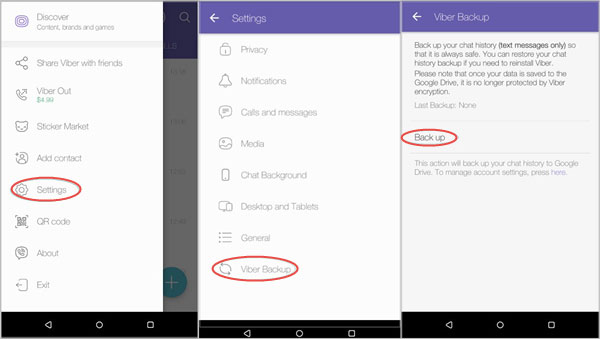
WhatsApp:
- Öppna WhatsApp-appen på din enhet.
- Navigera till appens Inställningar eller Alternativ meny.
- Leta efter "Chattar" eller "Chatbackup" alternativ.
- Skapa en säkerhetskopia av dina WhatsApp-meddelanden antingen lokalt på din enhet eller i en molnlagringstjänst som Google Drive eller iCloud.
- När du har skapat säkerhetskopian kan du återställa den på samma eller en annan enhet med hjälp av appens återställningsfunktion.
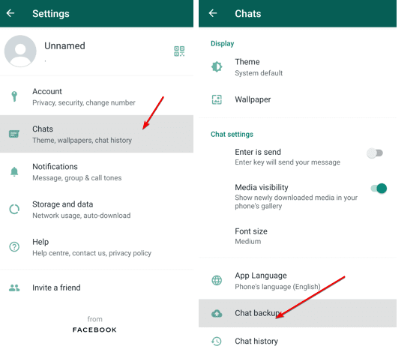
Messenger:
- Starta Messenger-appen på din enhet.
- Tryck på din profilbild för att komma åt appens inställningar.
- Leta efter "Chattinställningar" eller "Data och lagring" alternativ.
- Välj "Chatbackup" eller liknande alternativ.
- Skapa en säkerhetskopia av dina Messenger-konversationer, som kan innehålla textmeddelanden, foton, videor och mer.
För att återställa säkerhetskopian kan du logga in på samma Messenger-konto på en annan enhet och följa anvisningarna för att återställa säkerhetskopierad data.
Telegram:
- Öppna Telegram-appen på din enhet.
- Gå till appens Inställningar eller Alternativ meny.
- Leta efter "Chattinställningar" eller "Chattbackup" alternativ.
- Skapa en säkerhetskopia av dina Telegram-meddelanden, inklusive textkonversationer, mediefiler och dokument.
- För att återställa säkerhetskopian, logga in på samma Telegram-konto på en annan enhet och följ instruktionerna för att återställa säkerhetskopierad data.
Del #2: Hur man hämtar textmeddelanden från telefonnummer på iOS
Metod #1: Använda iTunes Backup
Kan iTunes hjälpa dig att säkerhetskopiera raderade textmeddelanden? Ja! Om du är en iOS-användare är en effektiv metod för att hämta textmeddelanden associerade med ett specifikt telefonnummer genom att använda en iTunes-säkerhetskopia. iTunes låter dig skapa säkerhetskopior av din iOS-enhet, som inkluderar dina textmeddelanden. Här är en kort översikt om hur du hämtar textmeddelanden från telefonnummer med iTunes:
- Anslut din iOS-enhet till datorn där du har iTunes-säkerhetskopian.
- Öppna iTunes (om det inte startar automatiskt).
- Klicka på enhetsikon i iTunes-gränssnittet för att komma åt din enhets Sammanfattning sida.
- Enligt "Säkerhetskopiering" väljer du "Återställa säkerhetskopia" alternativ.
- Välj den relevanta säkerhetskopian som innehåller de textmeddelanden du vill hämta.
- Klicka "Återställa" och vänta på att återställningsprocessen ska slutföras. Din enhet kommer att starta om under denna process.
- När återställningen är klar kommer din enhet att ha säkerhetskopians data, inklusive de textmeddelanden du ville hämta.

Det är viktigt att notera att återställning av en iTunes-säkerhetskopia ersätter hela innehållet på din enhet med säkerhetskopieringsdata. Därför kommer alla data eller ändringar som gjorts på din enhet sedan säkerhetskopian skapades att skrivas över. Se till att du har en ny säkerhetskopia och överväg att skapa en säkerhetskopia av din nuvarande enhetsdata innan du utför återställningsprocessen.
Metod #2: Använda iCloud Backup
Om fallet"iCloud backup-filer saknasinte händer dig, då kan du använda den för att återställa textmeddelanden som är kopplade till ett specifikt telefonnummer på iOS. Följ dessa korta steg för att hämta meddelanden från en iCloud-säkerhetskopia:
- Se till att din iOS-enhet är ansluten till ett stabilt Wi-Fi-nätverk.
- På din iOS-enhet, gå till "Inställningar" och tryck på ditt namn högst upp.
- Välja "iCloud" och se till att "Meddelanden" är aktiverat för iCloud-säkerhetskopiering.
- Om "Meddelanden" redan är aktiverat, fortsätt till nästa steg. Annars, aktivera det och låt din enhet göra en säkerhetskopiering till iCloud.
- Radera allt innehåll och inställningar på din iOS-enhet genom att gå till "Inställningar" > "Allmänt" > "Återställ" > "Radera allt innehåll och inställningar".
- Följ anvisningarna för att konfigurera din enhet. När du når "Appar och data" skärm, välj "Återställ från iCloud Backup".
- Logga in på ditt iCloud-konto och välj relevant säkerhetskopia som innehåller de textmeddelanden du vill återställa.
- Vänta tills återställningsprocessen är klar. Din enhet kommer att starta om under denna process.
- Efter återställningen kommer din enhet att ha säkerhetskopians data, inklusive de textmeddelanden som är kopplade till telefonnumret.

Observera att återställning från en iCloud-säkerhetskopia ersätter hela innehållet på din enhet med säkerhetskopieringsdata. Se till att du har en ny iCloud-säkerhetskopia och överväg att säkerhetskopiera din nuvarande enhetsdata innan du utför återställningsprocessen.
Del #3: Hur man hämtar textmeddelanden från telefonnummer på Android
Metod #1: Använda mapp för nyligen raderade meddelanden
Android-enheter erbjuder olika metoder för att hämta textmeddelanden som är kopplade till ett specifikt telefonnummer. Ett av de första stegen är att kontrollera mappen Nyligen raderade meddelanden, som fungerar som en tillfällig lagring för raderade meddelanden. Här är en kortfattad information om hur du hämtar textmeddelanden från telefonnummer via mappen Nyligen raderade meddelanden:
- Öppna meddelandeappen på din Android-enhet.
- Leta efter mappen "Recently Deleted" eller "Trash" i meddelandeappen. Observera att mappens namn kan variera beroende på vilken enhet eller meddelandeapp du använder.
- Tryck på "Nyligen raderad" eller "Papperskorgen" mapp för att komma åt dess innehåll.
- Bläddra igenom meddelandena i mappen och leta reda på de textkonversationer du vill hämta.
- Välj önskade textmeddelanden och välj alternativet för att återställa eller flytta tillbaka dem till huvudinkorgen eller en annan angiven mapp.
- När de har återställts kommer textmeddelandena att finnas tillgängliga i respektive mapp, och du kan komma åt dem som vanligt.
Metod #2: Använda Google Drive Backup
En annan effektiv metod för att hämta textmeddelanden från ett telefonnummer på Android är att använda Google Drive backup. Android-enheter erbjuder alternativet att säkerhetskopiera meddelanden till Google Drive, så att du kan återställa dem när det behövs. Här är en kort översikt över processen:
- Se till att din Android-enhet är ansluten till en stabil internetanslutning.
- Öppna meddelandeappen på din Android-enhet.
- Gå till appens inställningar eller alternativ meny, vanligtvis representerad av tre vertikala punkter eller en kugghjulsikon.
- Leta efter "Säkerhetskopiera" eller "Säkerhetskopiera och återställa" alternativ i inställningsmenyn.
- Aktivera alternativet att säkerhetskopiera meddelanden till Google Drive och välj det Google-konto som ska användas för säkerhetskopieringen.
- Tillåt meddelandeappen att slutföra säkerhetskopieringsprocessen, vilket kan ta lite tid beroende på antalet meddelanden.
- När säkerhetskopieringen är klar om du någonsin behöver hämta textmeddelanden från ett specifikt telefonnummer, gör en fabriksåterställning på din Android-enhet.
- Efter fabriksåterställningen konfigurerar du enheten och loggar in på samma Google-konto som användes för säkerhetskopieringen.
- Under installationsprocessen kommer enheten att upptäcka Google Drive-säkerhetskopian och uppmanar dig att återställa den.
- Välj alternativet för att återställa säkerhetskopian, inklusive de textmeddelanden som är kopplade till telefonnumret du vill hämta.
- Vänta tills återställningsprocessen är klar, och din Android-enhet kommer att ha de återställda textmeddelandena tillgängliga i meddelandeappen.
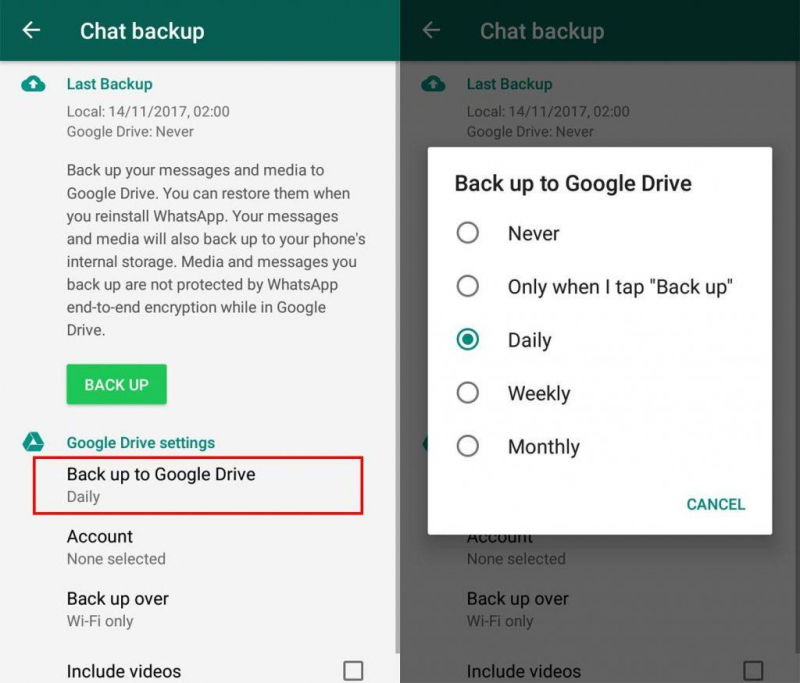
Metod #3: Bästa sättet: Använd FoneDog Android Data Recovery
När det gäller att hämta textmeddelanden från ett telefonnummer på Android är en av de mest effektiva metoderna att använda specialiserad programvara som FoneDog Android Data Recovery. Detta kraftfulla verktyg kan hjälpa dig att återställa raderade eller förlorade textmeddelanden direkt från din Android-enhet.
Android Data Recovery
Återställ raderade meddelanden, foton, kontakter, videor, WhatsApp och så vidare.
Hitta snabbt förlorad och raderad data på Android med eller utan root.
Kompatibel med 6000+ Android-enheter.
Gratis nedladdning
Gratis nedladdning

Här är en översikt om hur man gör hämta textmeddelanden från telefonnummer använder det här verktyget:
- Installera och starta FoneDog Android Data Recovery på din dator.
- Anslut din Android-enhet och aktivera USB felsökning.
- Välja "Meddelanden" som filtyp att återställa.
- Skanna din enhet efter raderade eller förlorade textmeddelanden.
- Förhandsgranska och välj de textmeddelanden du vill hämta.
- Klicka "Ta igen sig" för att spara meddelandena på din dator.

FoneDog Android Data Recovery är en pålitlig och användarvänlig programvara designad speciellt för att återställa förlorad eller raderad data från Android-enheter. Den erbjuder ett brett utbud av funktioner och funktioner som gör det till ett utmärkt val för att hämta textmeddelanden från ett telefonnummer på Android. Här är några viktiga punkter om FoneDog Android Data Recovery:
- Omfattande dataåterställning: Förutom textmeddelanden kan FoneDog Android Data Recovery återställa olika typer av data, inklusive kontakter, foton, videor, samtalsloggar, dokument, WhatsApp-meddelanden och mer.
- Enhetens kompatibilitet: Programvaran är kompatibel med ett brett utbud av Android-enheter, inklusive populära märken som Samsung, LG, HTC, Sony, Google och fler. Den stöder både rotade och icke-rotade enheter.
- Teknik för djup skanning: FoneDog Android Data Recovery använder avancerade skanningsalgoritmer för att djupgående analysera din Android-enhets lagring och lokalisera både befintliga och raderade data, vilket säkerställer en högre chans till framgångsrik återställning.
- Förhandsgranskning och selektiv återställning: Programvaran låter dig förhandsgranska återställningsbara textmeddelanden innan du påbörjar återställningsprocessen. Detta gör att du selektivt kan välja de specifika meddelanden du vill hämta, vilket sparar tid och lagringsutrymme.
- Användarvänligt gränssnitt: FoneDog Android Data Recovery har ett intuitivt och användarvänligt gränssnitt som gör återställningsprocessen enkel och tillgänglig, även för användare med begränsad teknisk expertis.
- Tryggt och säkert: Programvaran säkerställer säkerheten och integriteten för dina data under hela återställningsprocessen. Den ändrar eller skriver inte över någon befintlig data på din enhet, vilket säkerställer integriteten hos dina filer.
Folk läser ocksåHur man enkelt återställer raderade textmeddelanden på Xiaomi4 sätt att återställa raderade WhatsApp-meddelanden på Xiaomi
Slutsats
Sammantaget är FoneDog Android Data Recovery ett kraftfullt och pålitligt verktyg som förenklar processen om hur man hämta textmeddelanden från telefonnummer. Oavsett om du av misstag raderat meddelanden eller upplevt dataförlust på grund av en systemkrasch eller andra problem, kan FoneDog Android Data Recovery vara en effektiv lösning för att återställa dina värdefulla textkonversationer.


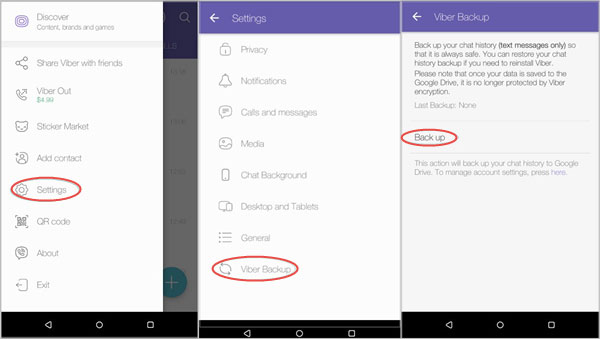
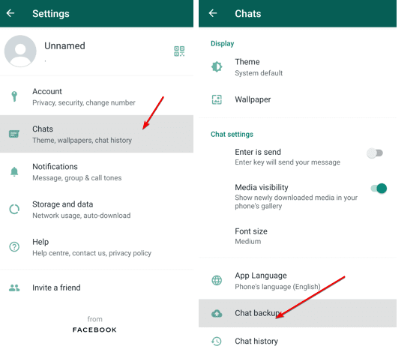


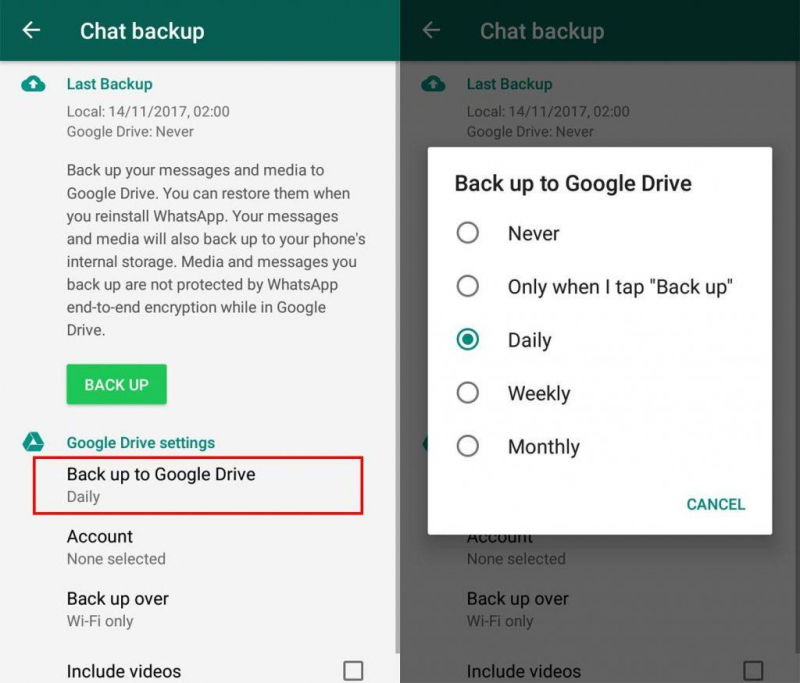


/
/